İster inanın ister inanmayın, Instagram bugün 10. yılını kutluyor. Sosyal medya devi App Store’da ilk çıkışını yapalı 10 yıl oldu. Bugüne kadar kesilir ve piyasadaki en popüler sosyal medya uygulamalarından biridir.
Yıllar geçtikçe, uygulamada birçok değişiklik oldu ve bunların çoğu daha iyi hale geldi. Ancak ilk yürürlüğe girdiğinde birçok kullanıcının kalbini kıran bir değişiklik oldu. Efsane, kronolojik zaman çizelgesi için yas tutanların yanı sıra, onların ağıtlarının hala bir dolunay gecesinde (veya Twitter’da) duyulabileceğini söylüyor. Sadece şaka yapıyorum.
Açıkçası, uygulamanın simgesindeki değişiklikten bahsediyoruz. Polaroid kameralı eski simge, kült bir favoriydi. Şimdi, geçmiş günlerin bir hatırası oldu.
Ancak bu doğum gününde Instagram’ın size biraz nostalji dolu bir sürprizi var. Mevcut Instagram simgenizi, klasik polaroid simgesini de içeren bir avuç başka simgeyle değiştirebilirsiniz. Gururu kutlamak için bir gökkuşağı simgesi, farklı renklerde birkaç ombre simgesi veya tek renkli simgeler gibi başka seçenekler de vardır. Seçimini alabilirsin.
Instagram Uygulama Simgenizi değiştirin
Bu özellik daha çok herkesin bulamayacağı bir Paskalya yumurtası gibidir. Ancak aşağıda verilen adımları takip ederek öğreneceksiniz.
Uygulama simgenizi değiştirmek için iPhone’unuzdaki Instagram uygulamasını açın ve ekranın alt kısmındaki ‘Profil’ sekmesine gidin.
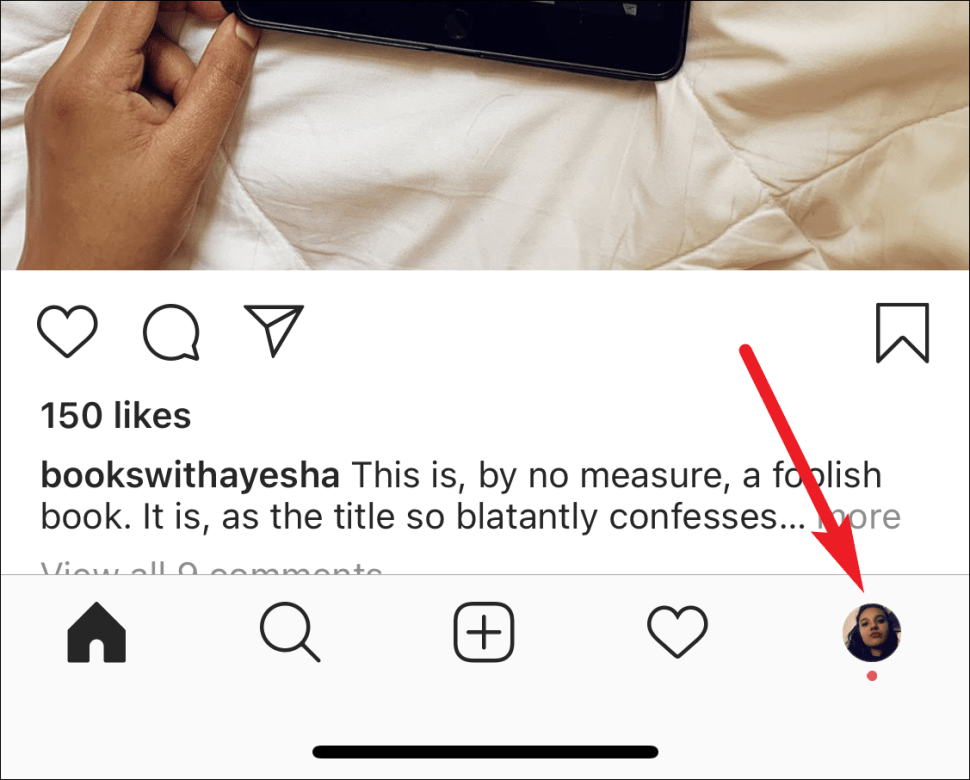
Ardından, sağ üst köşedeki hamburger menüsüne (üç üst üste çizgi) dokunun.
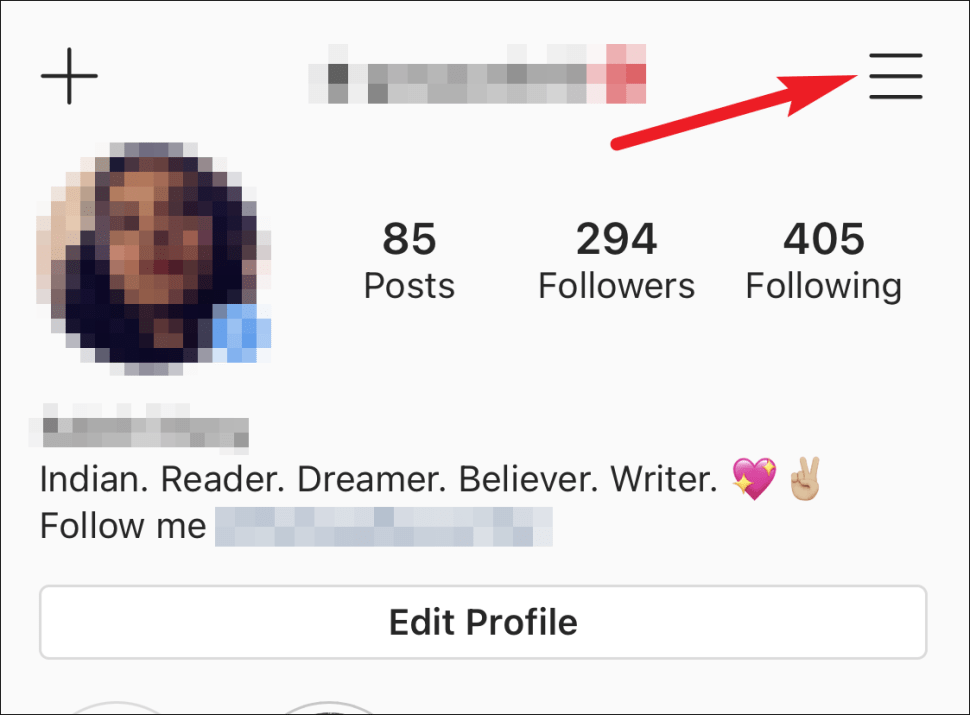
Açılır seçeneklerden ‘Ayarlar’ı seçin.
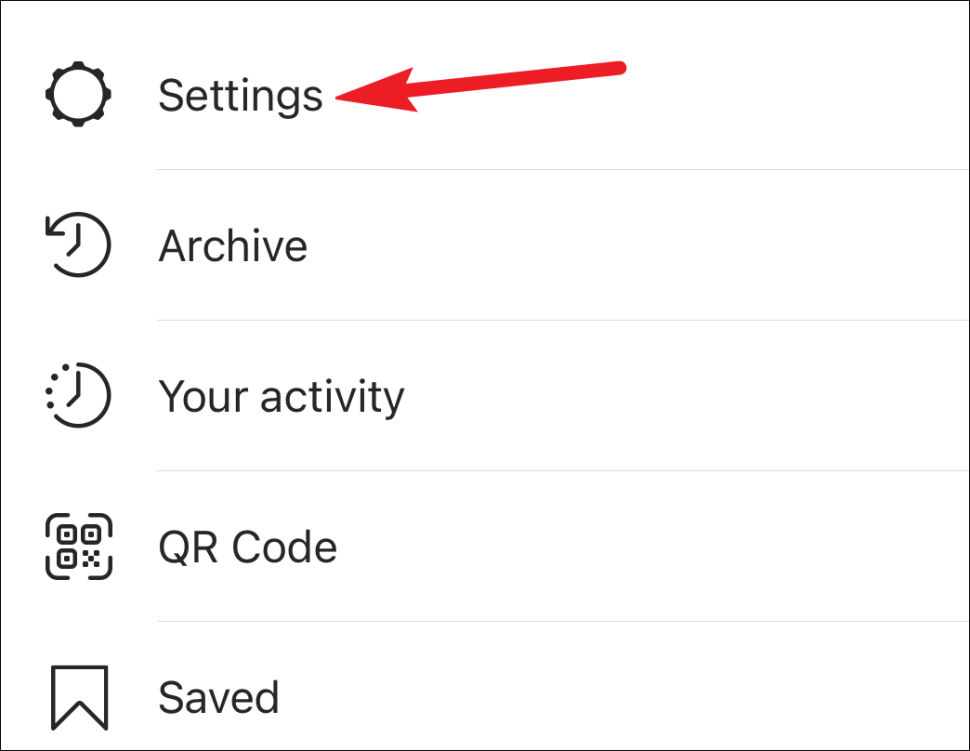
Instagram ayarları açılacaktır. Şimdi genel olarak, bu ekranda, menüde aşağı kaydırmak için yukarı kaydırıyoruz. Ancak bu durumda, tam tersini yapmanız gerekir. Yukarı kaydıracak bir yer olmadığını düşünseniz bile, bu konuda bize güvenin.
Parmağınızı ekranda aşağı kaydırın ve birkaç nokta ve ardından bir emoji görmeye başlayacaksınız.
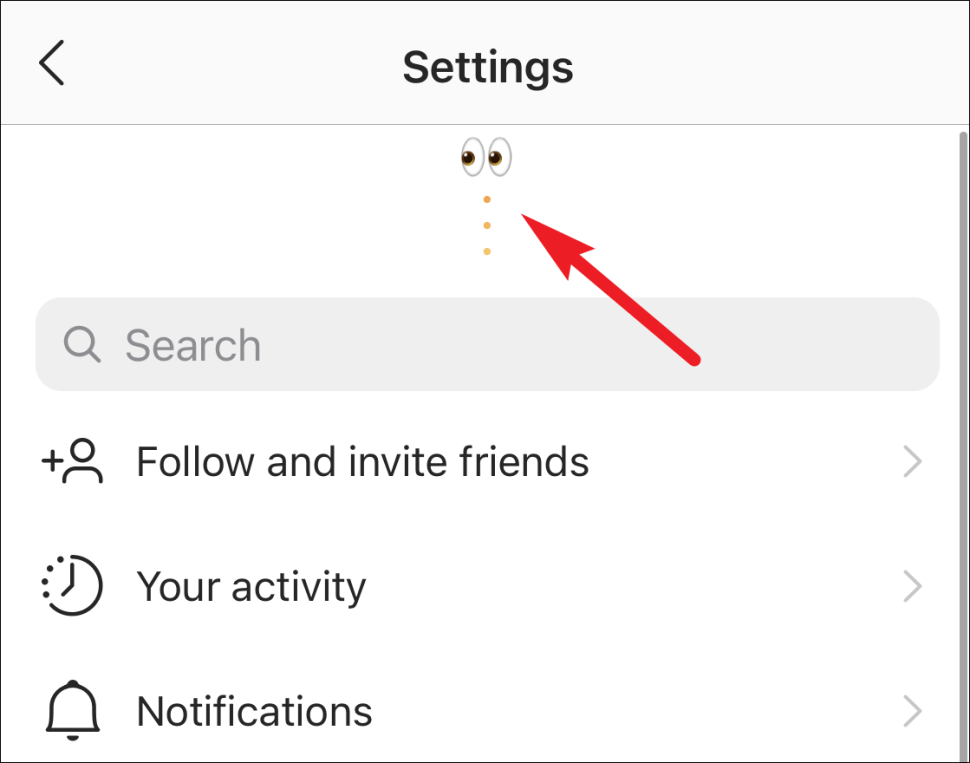
Ekranınızda sanal bir parti popper kapanana kadar aşağı kaydırmaya devam edin.
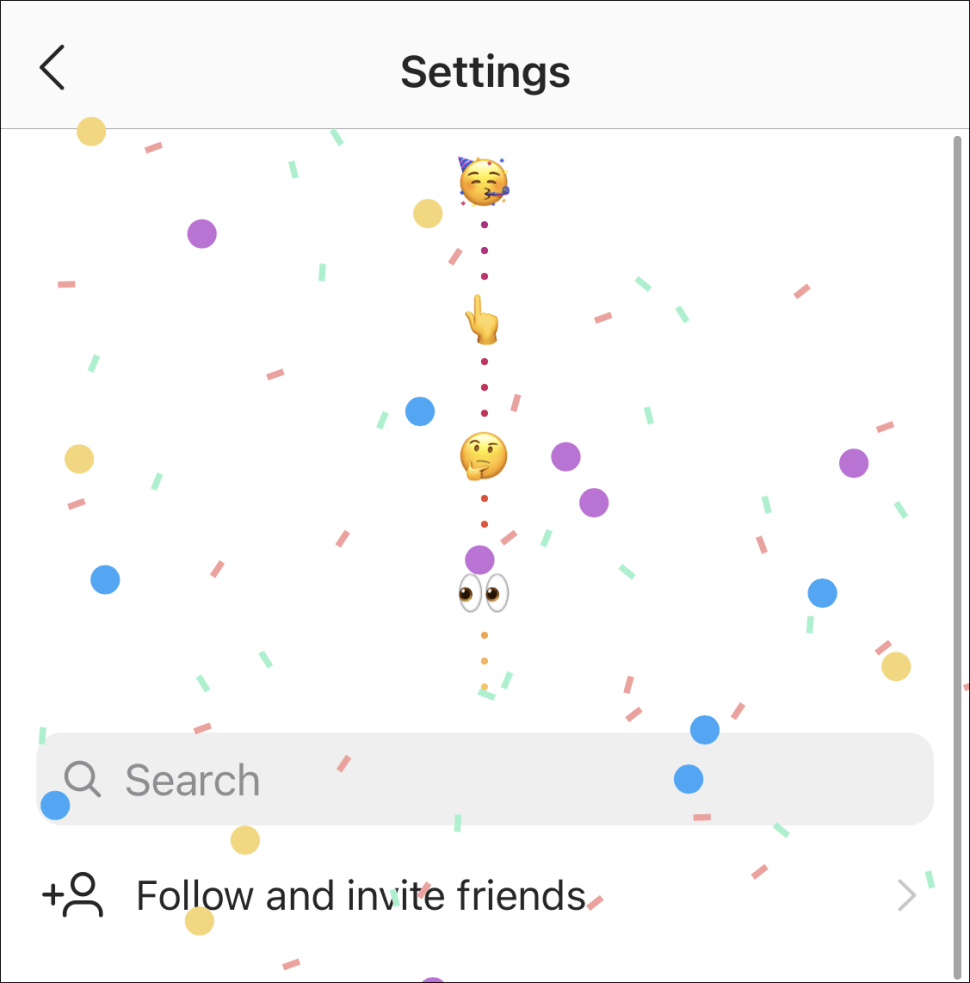
‘Uygulama simgesi’ ekranı açılacaktır. Kullanmak istediğiniz simgeyi seçin ve simgeniz anında değişecektir.
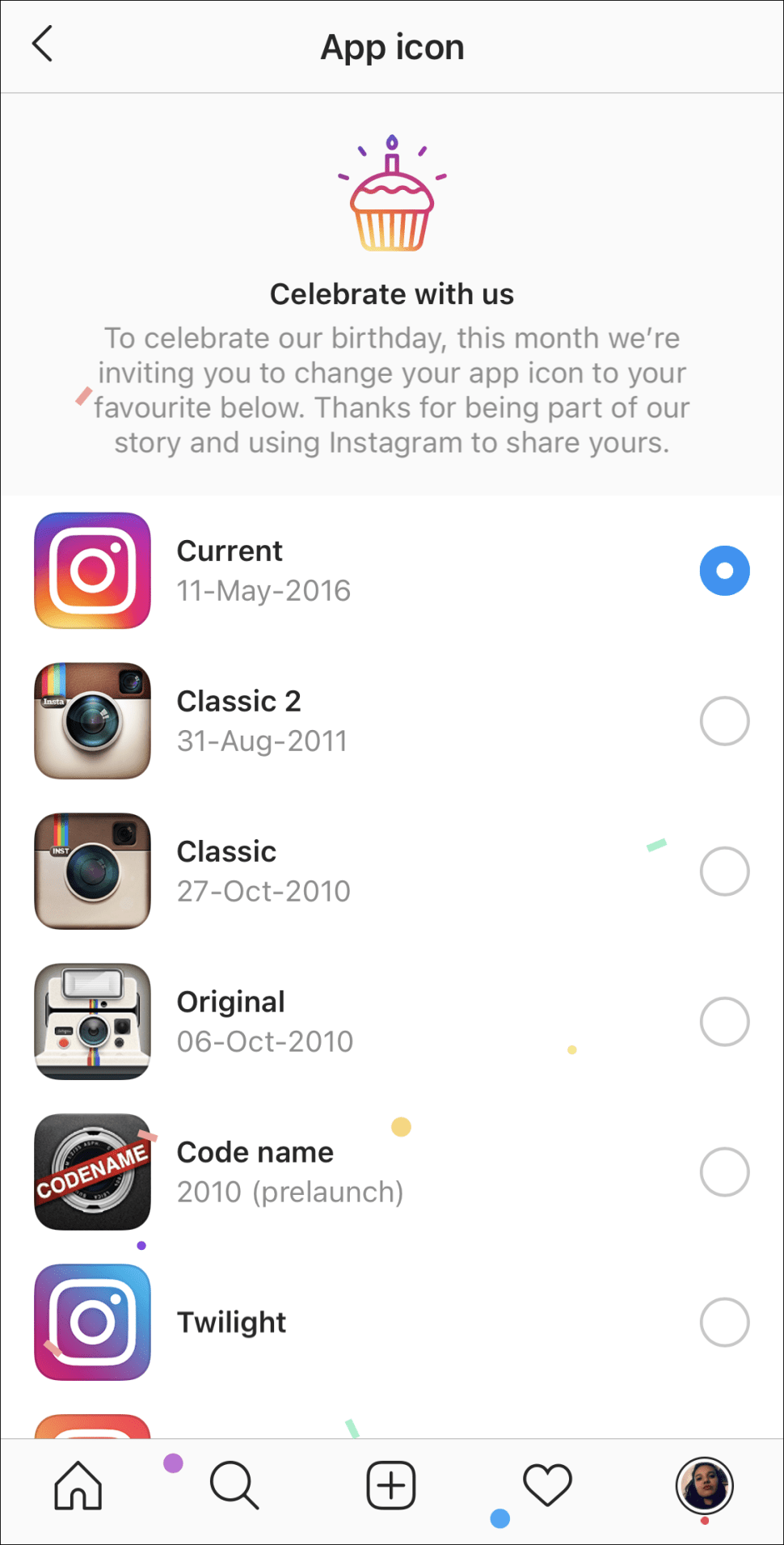
Aşağıdaki eylemdeki hileye bakın.
 Arıza giderme ve nasıl yapılır bilgi sitesi
Arıza giderme ve nasıl yapılır bilgi sitesi

